المحتوى:
الطريقة 1: Steam (عالمي)
في معظم الحالات، يقوم المستخدمون بتحميل War Thunder عبر منصة الألعاب Steam. من خلالها يمكن شراء وتثبيت الألعاب، كما أنها مناسبة لإدارة الألعاب لاحقًا، بما في ذلك إلغاء التثبيت. لذلك، نوصي بالتعرف على هذا الخيار أولاً، لأنه الأكثر ملاءمة.
- قم بتشغيل Steam، سجل الدخول إلى حسابك وافتح قسم "المكتبة".
- في قائمة التطبيقات، ابحث عن War Thunder وانقر على اسم اللعبة.
- اضغط على أيقونة الترس لعرض أدوات التحكم على الشاشة.
- مرر المؤشر فوق "إدارة" واختر من القائمة المنبثقة الخيار "إزالة من الجهاز".
- ستظهر لك إشعار جديد حول إزالة War Thunder من الكمبيوتر، وعليك فقط تأكيد ذلك بالضغط على "إزالة".
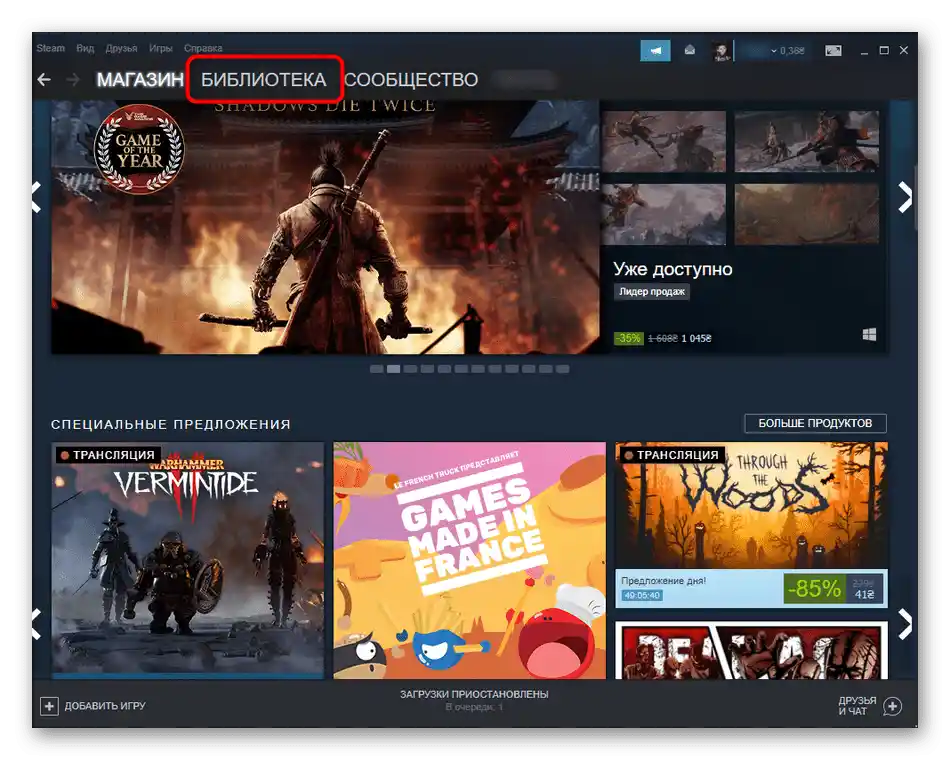
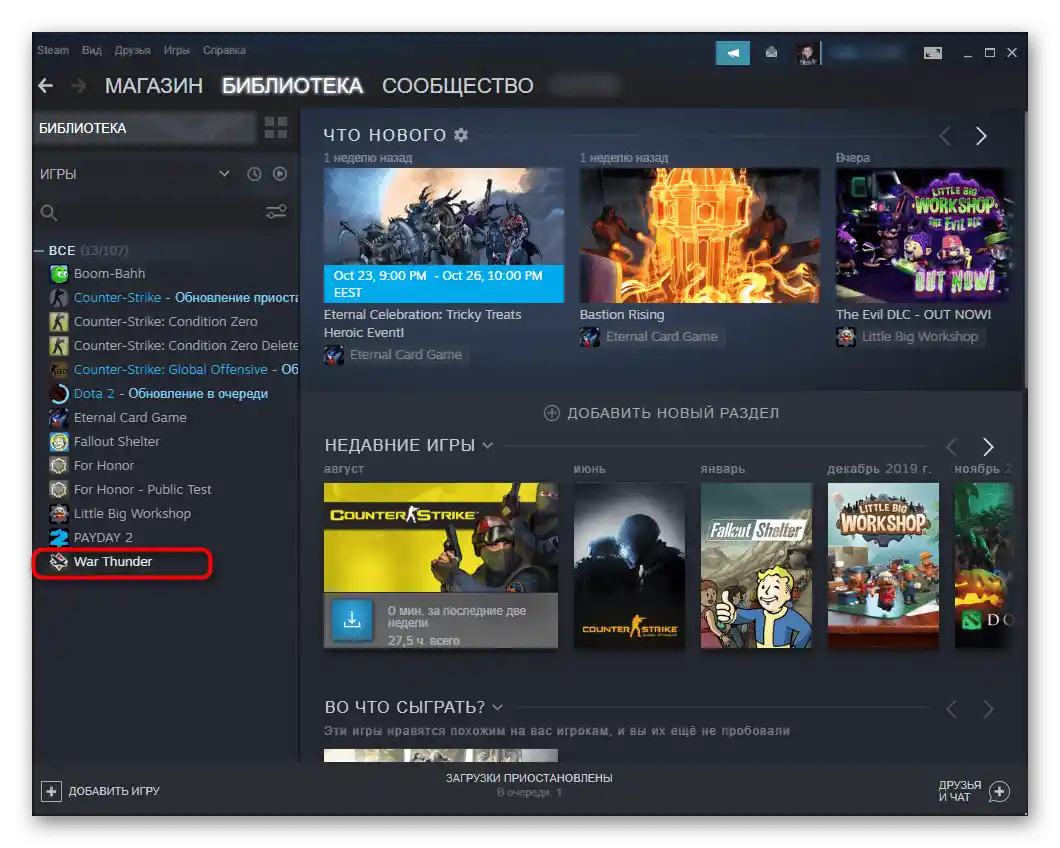
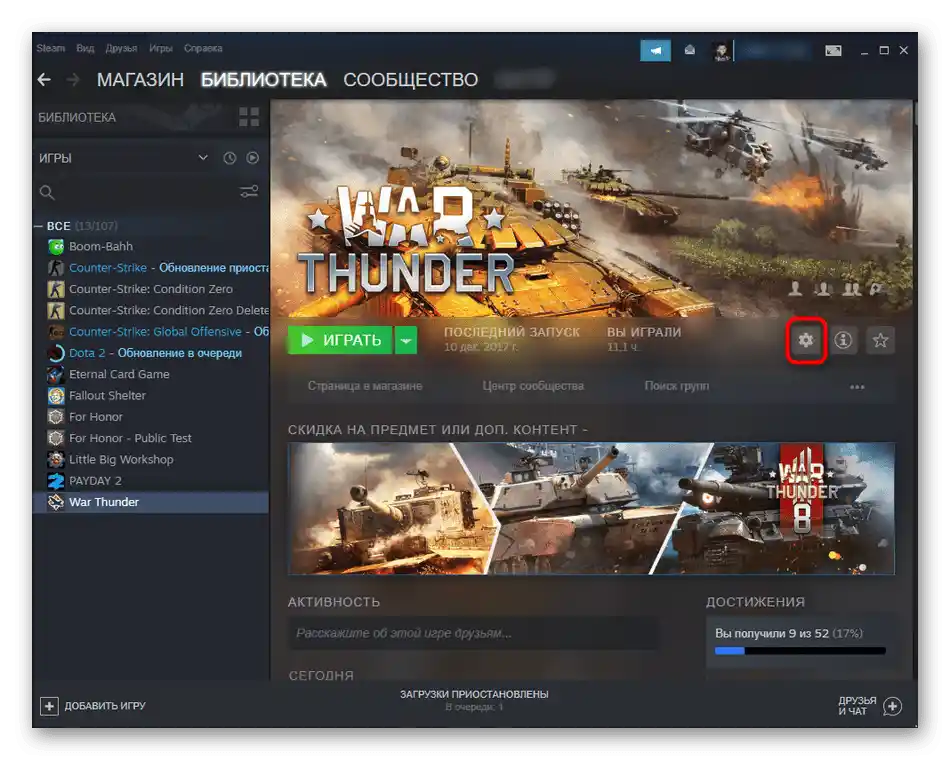

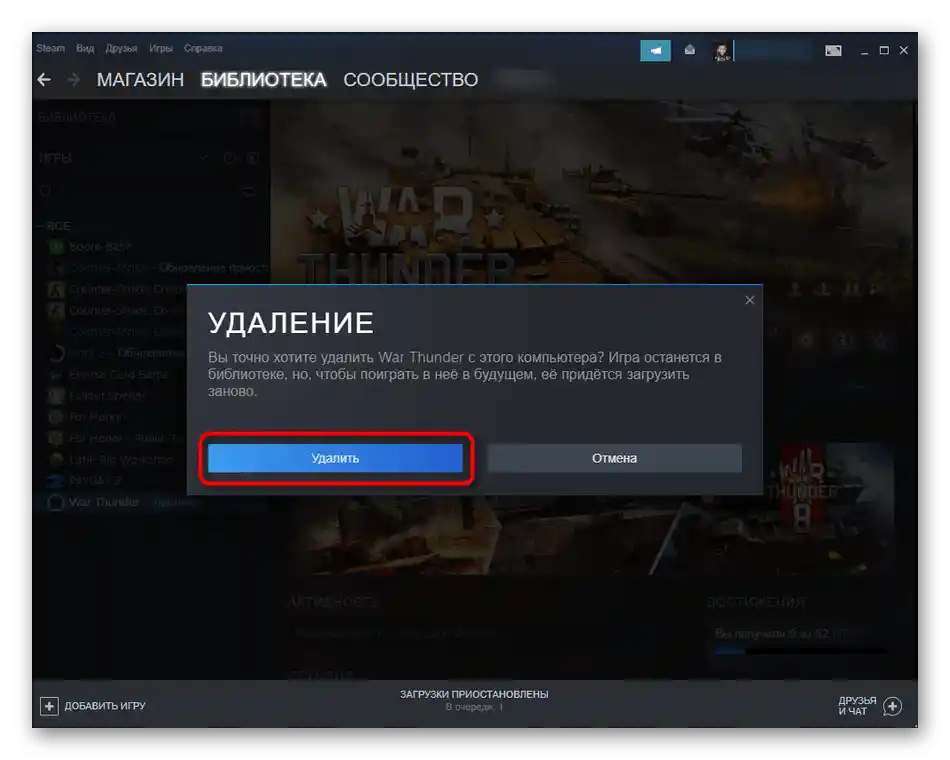
ستستغرق عملية إلغاء التثبيت بعض الوقت، حيث أن اللعبة تشغل مساحة كبيرة على الوسائط. لا تغلق النافذة الحالية حتى ترى رسالة تفيد بإتمام الإزالة بنجاح.بعد ذلك يمكنك التأكد من أن War Thunder لم يعد موجودًا على الكمبيوتر، ولكنه لا يزال في مكتبة ستيم، لذلك هو متاح للتثبيت مرة أخرى في أي وقت.
الطريقة 2: تطبيق "الإعدادات" (Windows 10)
يمكن لمستخدمي Windows 10 بدء إلغاء تثبيت War Thunder دون البحث المباشر عن اللعبة في مكتبتهم على منصة الألعاب، ومع ذلك، سيتعين عليهم القيام بعدة خطوات بسيطة من خلال قائمة النظام لإدارة البرمجيات.
- من خلال قائمة "ابدأ"، قم بتشغيل تطبيق "الإعدادات".
- افتح قسم "التطبيقات".
- في أسفل القائمة، ابحث عن السطر "War Thunder" واضغط عليه بزر الماوس الأيسر.
- ستظهر زران للإجراءات - انقر على "إزالة".
- انتظر حتى يبدأ ستيم، حيث يمكنك ببساطة تأكيد الإزالة وانتظر انتهاء هذه العملية.
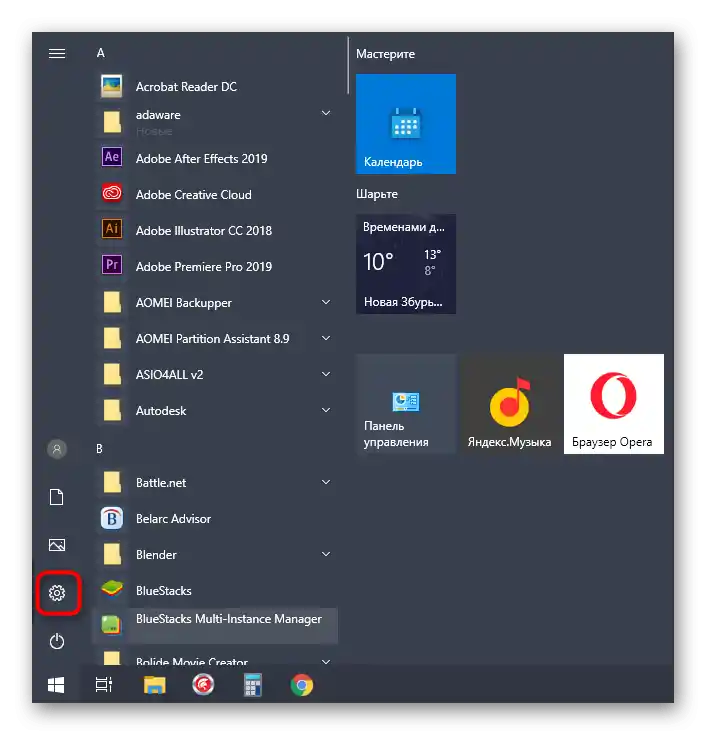
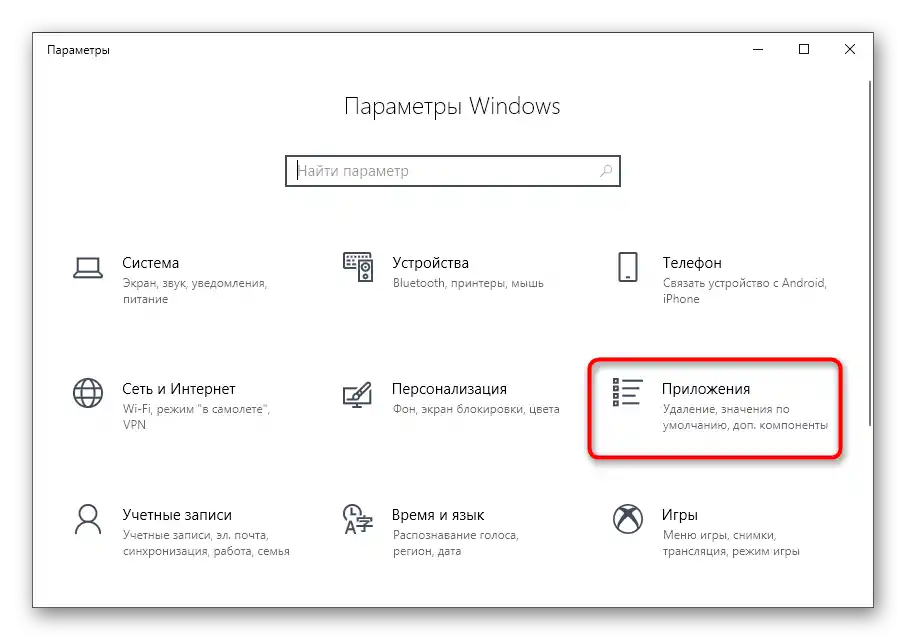
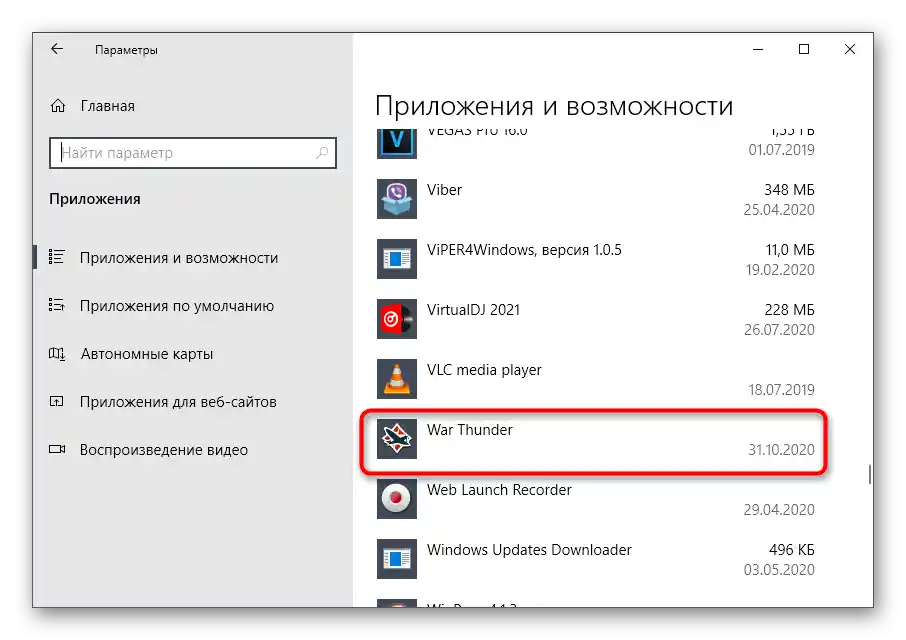
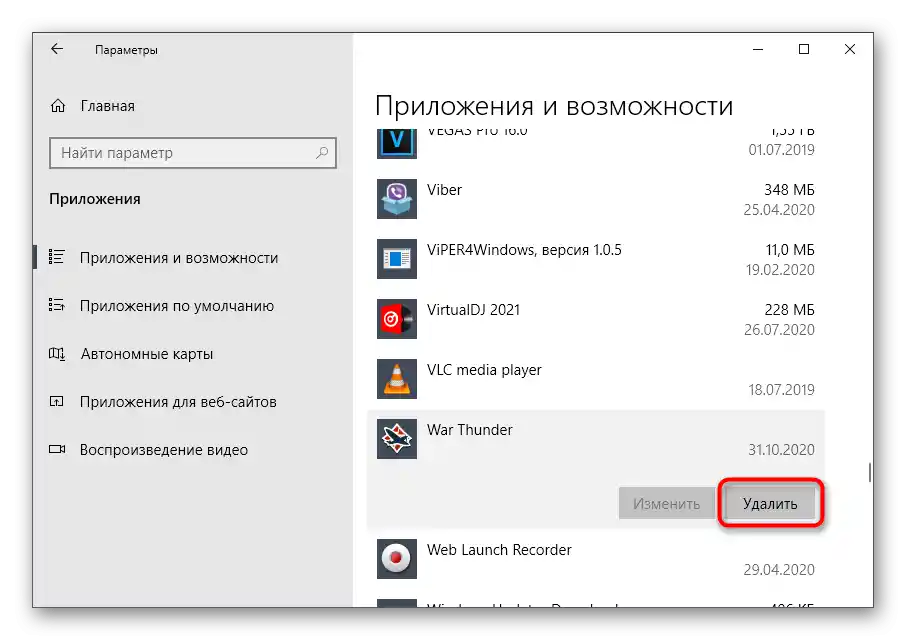
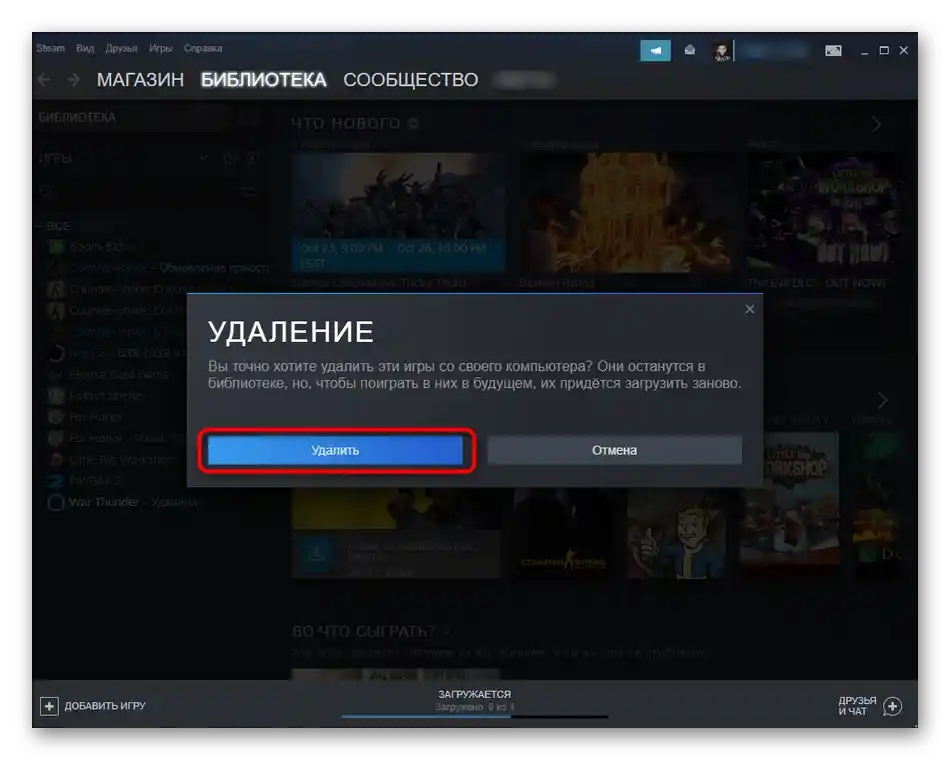
الطريقة 3: قائمة "البرامج والمكونات" (عامة)
لن تناسب الطريقة الموضحة سابقًا مستخدمي الإصدارات الأقدم من أنظمة تشغيل Windows، حيث لا يوجد تطبيق "الإعدادات" في قائمة "ابدأ"، وتقوم "لوحة التحكم" بنفس الوظائف، والتي يمكن استخدامها أيضًا لإزالة اللعبة.
- قم بتوسيع "ابدأ" واختر من اللوحة اليمنى خيار "لوحة التحكم". إذا كنت لا تزال تتحدث عن Windows 10، يمكنك العثور على هذا التطبيق من خلال البحث في هذه القائمة.
- من بين جميع الأقسام، ابحث عن "البرامج والمكونات" وانتقل إلى هناك.
- قائمة التطبيقات مرتبة أبجديًا، لذا لن يكون من الصعب العثور على War Thunder. بمجرد القيام بذلك، انقر على السطر مرتين للانتقال إلى الإزالة.
- انتظر بدء ستيم لتأكيد إلغاء التثبيت وإكمال هذه العملية.
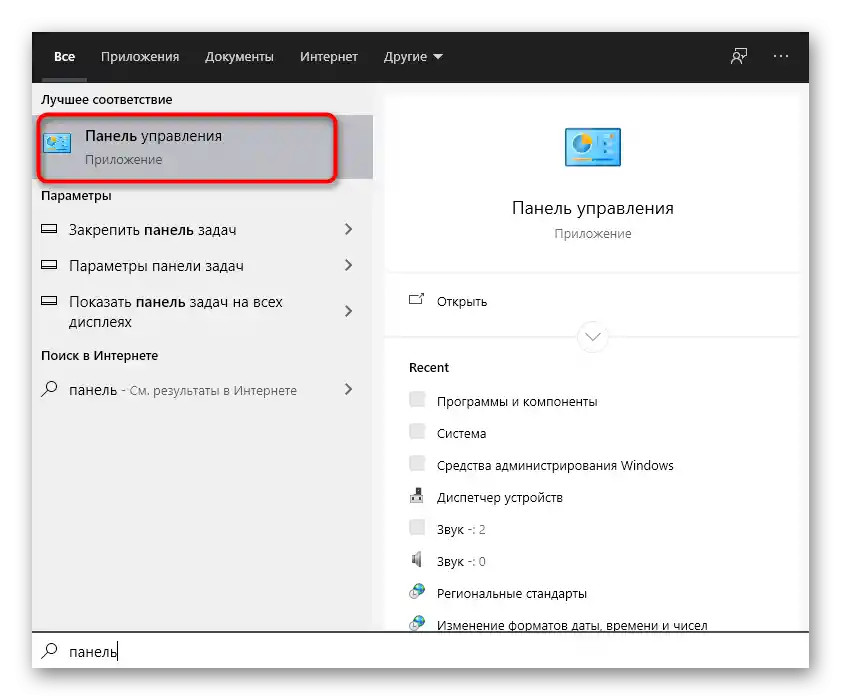
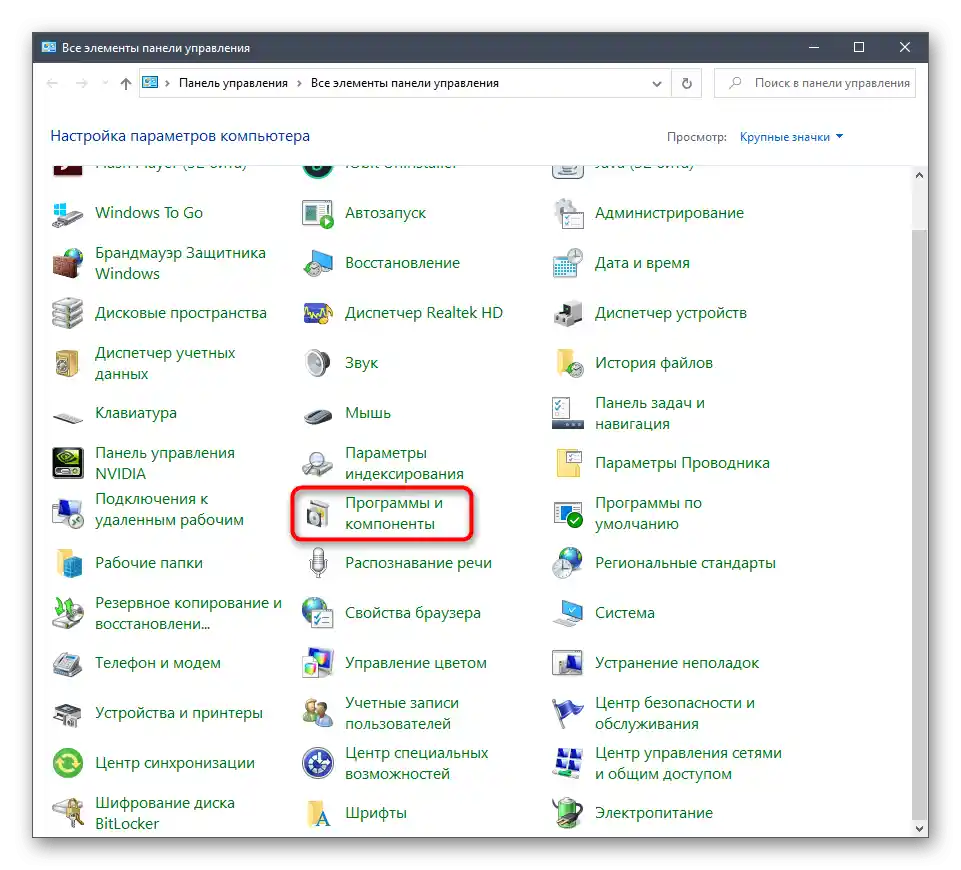
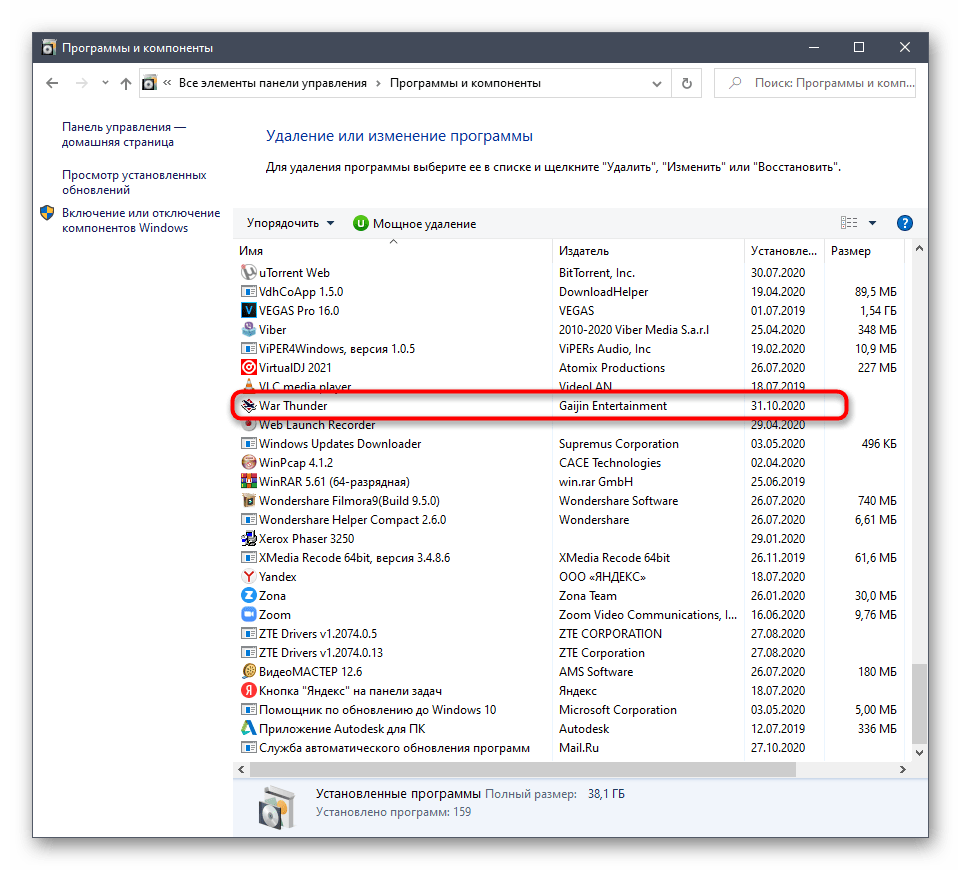
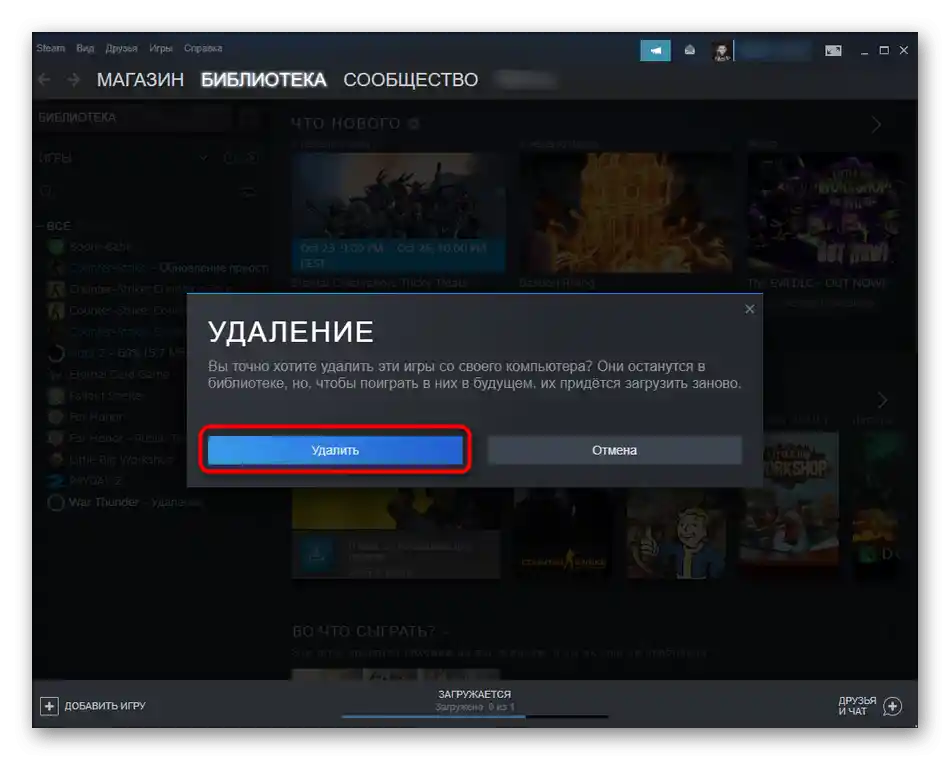
الطريقة 4: برامج خارجية
لا معنى لاستخدام برامج خارجية إذا قمت بتحميل War Thunder من ستيم وبدأت تشغيله من هناك.ومع ذلك، قد يكون بعض المستخدمين قد قاموا بتحميل اللعبة مع المشغل أو كإعادة حزم على موقع التورنت، لذلك فإن استخدام برامج متخصصة لإلغاء التثبيت له مكانه. سنستعرض مثالين من أكثر الخيارات شعبية.
الخيار 1: CCleaner
CCleaner هو تطبيق متقدم لتنظيف الكمبيوتر من الملفات غير المرغوب فيها، ويستخدمه ملايين المستخدمين. تكمن ميزته في سهولة التفاعل، لذا فإن إزالة اللعبة لن تستغرق الكثير من الوقت.
- إذا لم تقم بتحميل CCleaner بعد، قم بذلك من خلال الرابط أدناه. بعد التشغيل، انتقل إلى قسم "الأدوات".
- في قائمة البرامج، حدد War Thunder.
- ستظهر على اليمين زر "إلغاء التثبيت"، والذي يجب النقر عليه.
- اتبع تعليمات التطبيق لإكمال إزالة اللعبة.
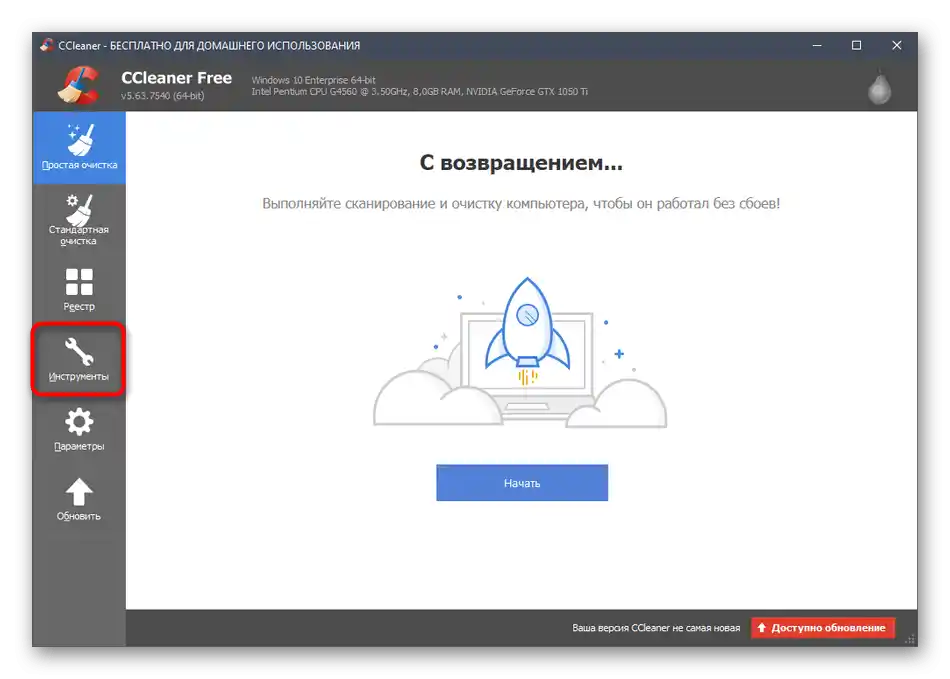
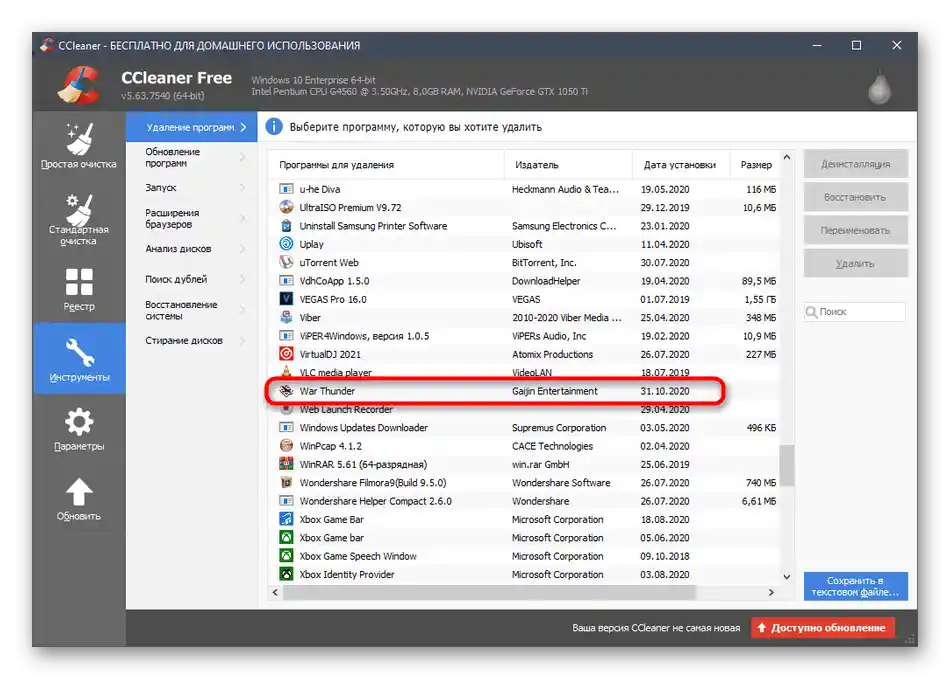
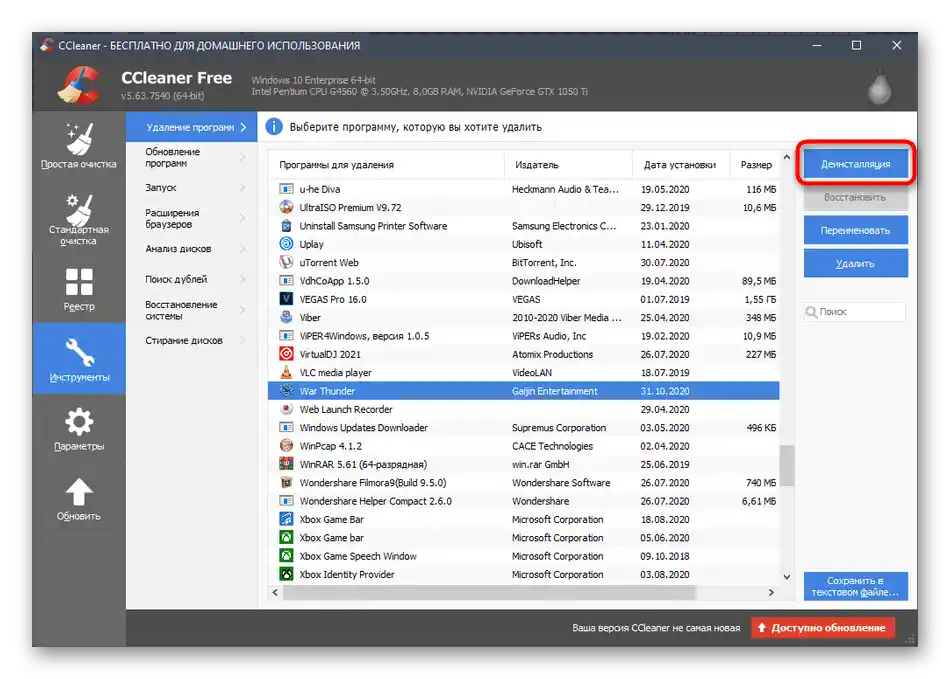
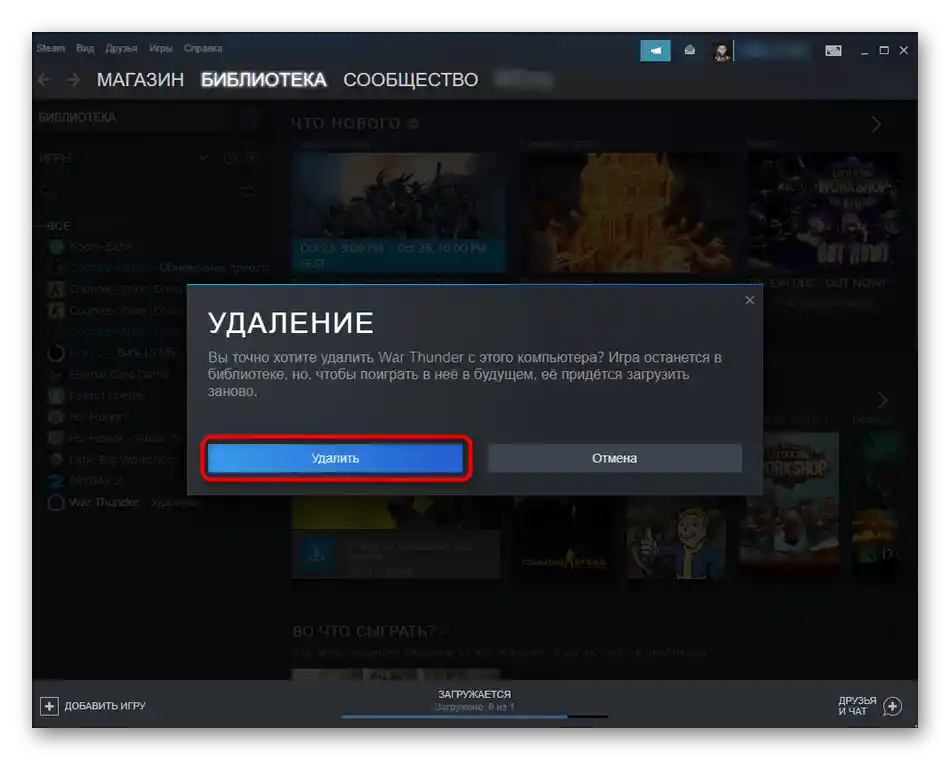
الخيار 2: IObit Uninstaller
حل متخصص آخر لإزالة البرامج هو IObit Uninstaller، ويعمل بشكل مشابه للأداة المذكورة أعلاه، ولكنه يدعم ميزات الإزالة الشاملة لعدة تطبيقات ويسمح بتنظيف السجل والملفات المتبقية في نفس الوقت.
- قم بتشغيل IObit Uninstaller وحدد جميع البرامج التي ترغب في إلغاء تثبيتها، بما في ذلك اللعبة المعنية.
- انقر على زر "إلغاء التثبيت" لبدء هذه العملية.
- أكد إلغاء التثبيت واضبط الخيارات الإضافية إذا لزم الأمر.
- ستبدأ عملية الإزالة على الفور - اتبع التعليمات المعروضة على الشاشة.
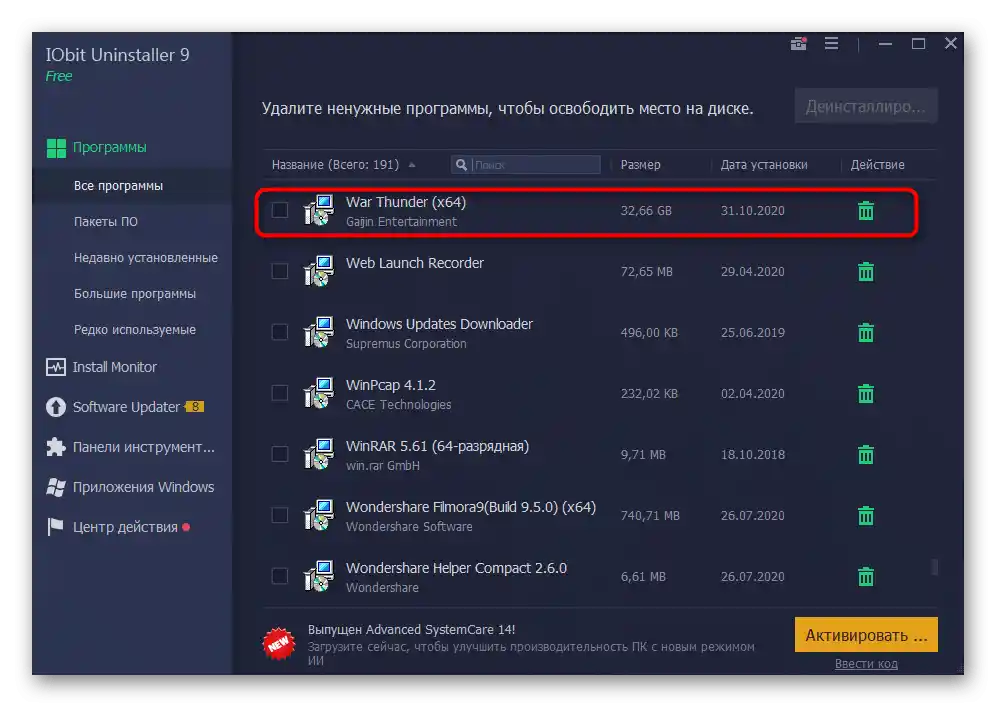
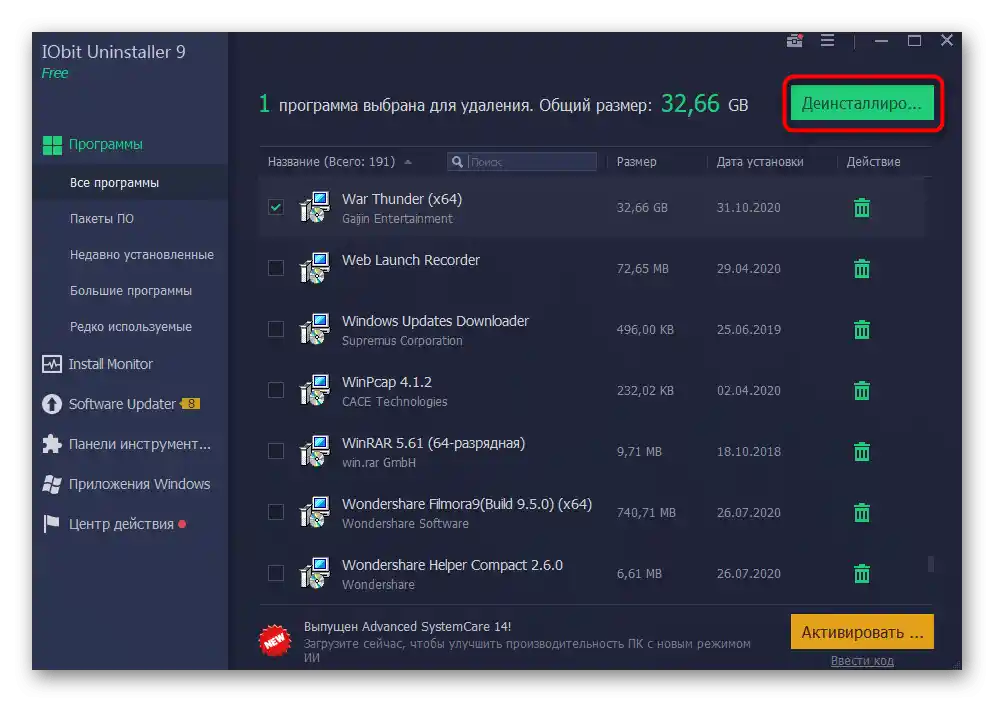
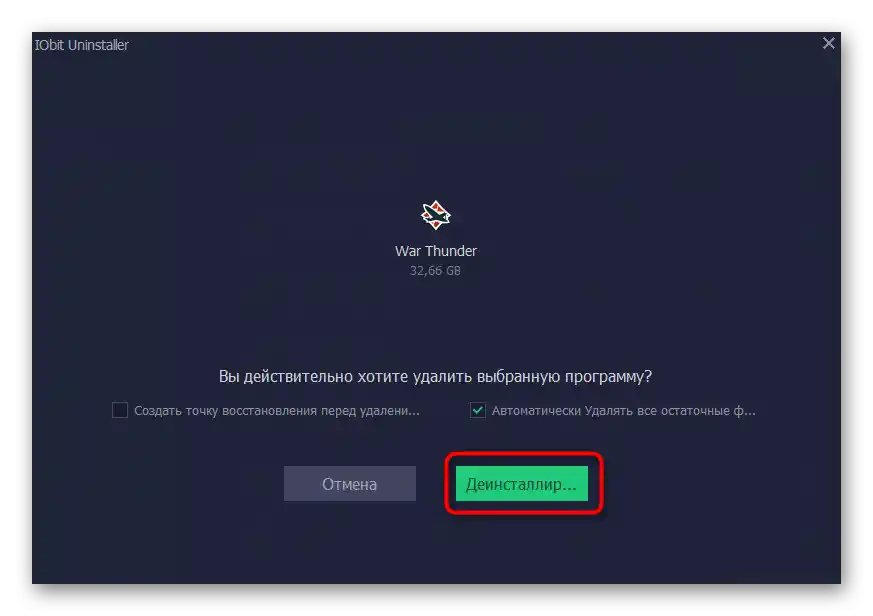
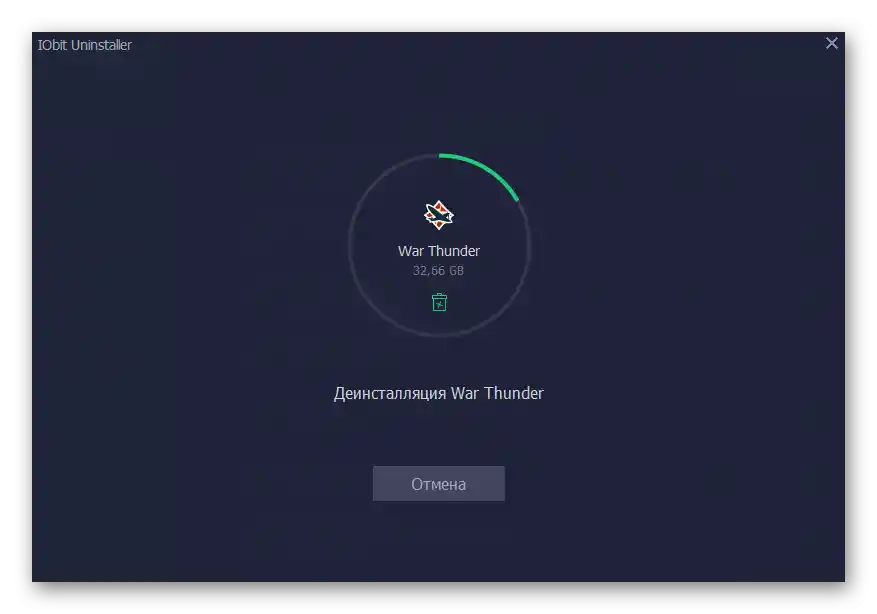
الخيار 3: برامج أخرى
البرامج المذكورة أعلاه ليست الوسائل الخارجية الوحيدة التي تسمح بإلغاء تثبيت War Thunder بسرعة من الكمبيوتر. هناك أيضًا برامج بديلة تحتوي على مجموعة مماثلة من الميزات وتناسب تنفيذ المهمة المطلوبة.يمكنك الاطلاع على قائمتهم في مقال آخر على موقعنا من خلال الرابط أدناه.
لمزيد من التفاصيل: برامج لإزالة البرامج